PPT表格设置行或列强调的方法图解教程,很多朋友在制作PPT时都会需要使用表格来整理和解释数据,但在设置表格时也会遇到很多问题。例如,有的朋友想对自己添加的表格中的某一行或某列设置强调效果,使其更加突出。演讲时,听众一眼就能看出要点,但不知道该怎么做。其实,在PPT中设置表格的行或列强调的方法非常简单。我们找到任务窗格的处理工具,点击它并选择表处理就可以看到这两个设置。有的朋友可能不太清楚具体操作。方法,接下来小编给大家分享一下WPS PPT表格中设置行或列强调的方法。

方法步骤1、第一步,我们在PPT页面的工具栏中打开插入和表格选项,然后在表格的下拉框中选择我们需要的表格模板。

2、第二步,插入表格后,我们点击右侧任务窗格中的灯泡图标,即处理选项。在处理页面,我们选择第一个表处理选项
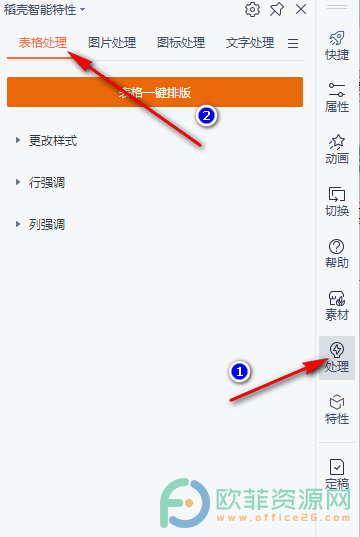
3.第三步,点击表格处理后,我们可以在页面上看到行强调和列强调选项。这里我们以列强调为例。单击列强调,然后选择强调模式,并选择要强调的列数。
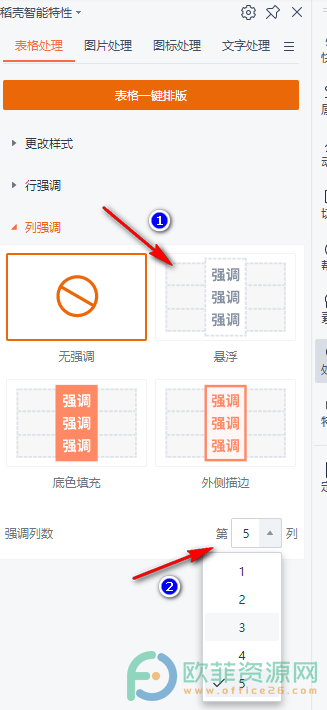
以上就是小编总结的关于WPS PPT表格中设置行或列强调的方法。我们在PPT中插入表格,然后单击任务窗格中的处理选项。在处理页面,我们点击表格处理,然后找到我们想要的表格。要设置行或列强调,请单击打开并选择行数或列数以及强调模式。如果你有兴趣,就去尝试一下吧。
PPT表格设置行或列强调的方法图解教程,以上就是本文为您收集整理的PPT表格设置行或列强调的方法图解教程最新内容,希望能帮到您!更多相关内容欢迎关注。








